Jak komentovat a reagovat v Tabulkách Google
Listy Google Google Hrdina / / April 14, 2023

Naposledy aktualizováno dne
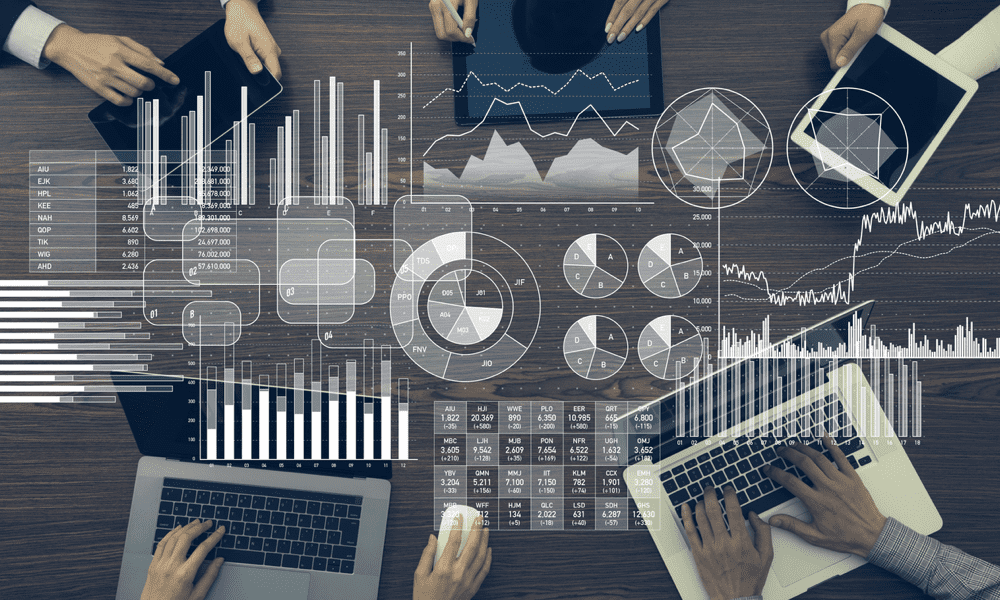
Spolupráce na tabulkách je v Tabulkách Google snadná díky komentářům, poznámkám a dalším reakcím. Zde je návod, jak je používat.
Tabulky Google jsou mocný nástroj pro vlastní práci na složitých souborech dat, ale možná budete muset začít spolupracovat s ostatními. Můžete například chtít sdílet zpětnou vazbu, klást otázky, přidělovat úkoly nebo vyjádřit své emoce ve zvláště záludných částech dat.
Zde se mohou hodit komentáře a reakce. Komentáře a reakce vám umožňují komunikovat se svým týmem, aniž byste museli opustit Tabulky Google. Můžete přidávat poznámky, návrhy, úkoly, psát komentáře nebo zanechávat poznámky v jakékoli buňce nebo rozsahu buněk.
Níže vám ukážeme, jak komentovat a reagovat v Tabulkách Google, abyste mohli lépe spolupracovat.
Proč byste měli používat komentáře a reakce v Tabulkách Google?
Komentáře a reakce v Tabulkách Google jsou užitečné z několika důvodů. Například:
- Komentáře a reakce vám pomohou objasnit informace nebo požádat o vysvětlení od ostatních.
- Umožňují vám poskytnout zpětnou vazbu nebo chválu svým spolupracovníkům a také poskytnout jasnou představu o vašich emocích nebo názorech.
- Úkoly můžete přidělovat nebo na ně navázat pomocí komentářů a reakcí.
- Pokud si chcete zaznamenat historii komunikace, kterou si můžete později prohlédnout, mohou vám s tím pomoci komentáře.
To vše je možné pomocí funkcí pro spolupráci, které Google integroval do Tabulek Google. Dále si vysvětlíme, jak je používat.
Jak přidat komentáře do Tabulek Google
Přidávání komentářů do Tabulky Google je skvělý způsob, jak komunikovat s ostatními spolupracovníky v Tabulkách. Umožňuje vám poskytovat zpětnou vazbu, klást otázky a navrhovat. Ve svých komentářích můžete také označit další lidi a přidělit jim úkoly.
Přidávání komentářů do tabulky Tabulek Google je snadné (pokud máte oprávnění editora nebo komentátora k prohlížení).
Přidání komentářů do Tabulek Google:
- Otevři tvůj Tabulka Tabulek Google.
- Vyberte buňku nebo oblast buněk, které chcete okomentovat. Pokud vyberete více buněk, komentář se připojí k první buňce ve výběru.
- Klikněte pravým tlačítkem na buňku (nebo klikněte Vložit na liště nabídek) a vyberte Komentář.
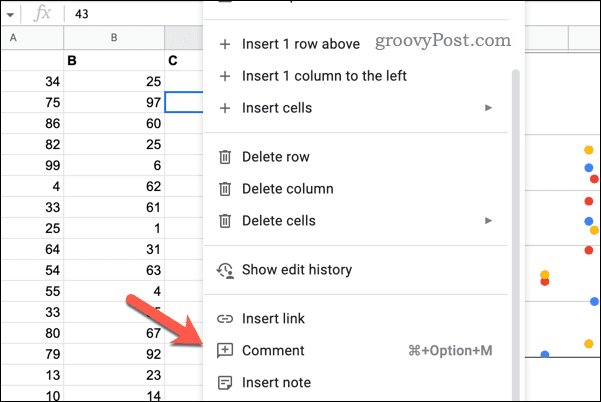
- Do zobrazeného pole zadejte svůj komentář. Můžete také někoho zmínit zadáním @ následuje jejich jméno nebo e-mailová adresa. Tím jim odešlete oznámení o vašem komentáři.
- Klikněte Komentář zveřejnit svůj komentář.
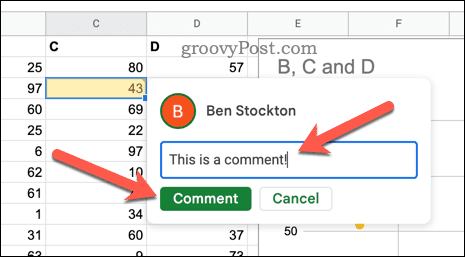
- Chcete-li zobrazit historii komentářů, klikněte Otevřít historii komentářů v pravém horním rohu (vedle Podíl knoflík).
- V panelu napravo si můžete prohlížet existující komentáře nebo na ně reagovat – stisknutím textového pole v otevřeném komentáři na něj můžete odpovědět.
- Můžete je také vyřešit kliknutím na ikonu nabídky (ikona tří teček) vedle komentáře a stiskněte Odhodlání nebo Vymazat.
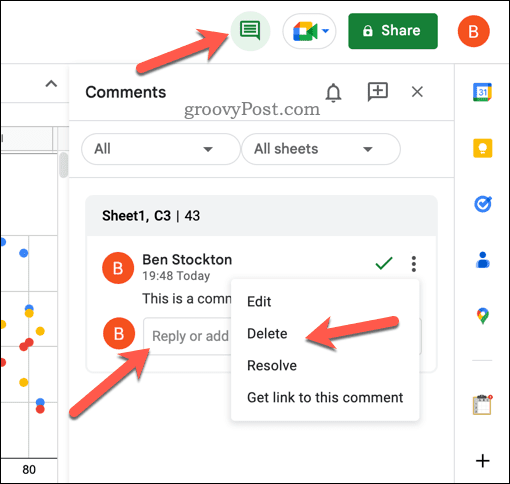
Pro rychlejší přidávání komentářů můžete použít také klávesové zkratky:
- V systému Windows: Ctrl + Alt + M
- Na Macu: Command + Option + M
Jak přidat poznámky do Tabulek Google
Poznámky jsou malá textová pole, která můžete připojit k jakékoli buňce v tabulce. Jsou užitečné pro přidávání dalších informací, připomenutí nebo vysvětlení, aniž byste zaplnili list.
Poznámky se liší od komentářů, které vám umožňují konverzovat s ostatními spolupracovníky na vašem listu. Poznámky jsou viditelné pouze tehdy, když na buňku umístíte ukazatel myši nebo na ni klepnete na mobilním zařízení.
Přidání poznámky do buňky v Tabulkách Google:
- Otevřete tabulku v Tabulkách Google.
- Klepněte pravým tlačítkem myši na buňku, do které chcete vložit poznámku.
- Vybrat Vložte poznámku z nabídky, která se zobrazí.
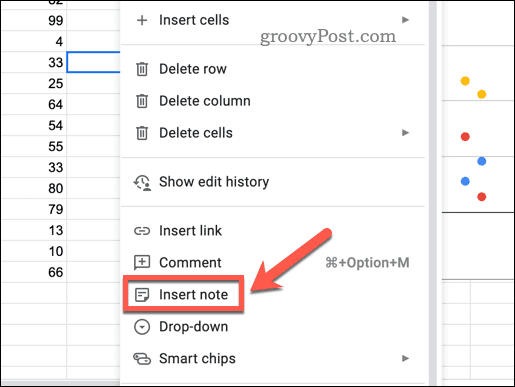
- Napište poznámku do vyskakovacího textového pole a stiskněte Vstupte až budete hotovi.
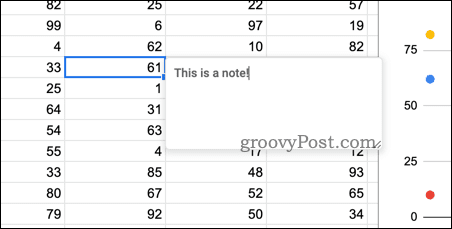
- V rohu buňky uvidíte malý černý trojúhelník, který značí, že je k ní připojena poznámka – umístěte na ni kurzor, chcete-li ji zobrazit nebo upravit.
- Chcete-li poznámku odstranit, klikněte znovu pravým tlačítkem na buňku a vyberte Smazat poznámku z nabídky.
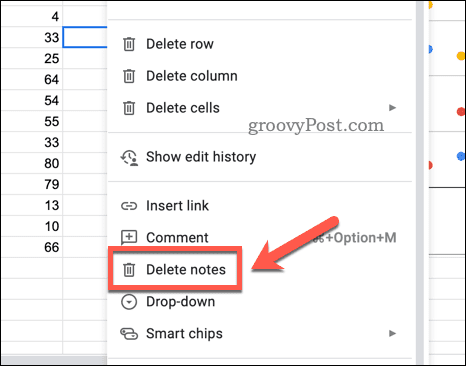
K rychlému přidávání poznámek můžete také použít klávesové zkratky. V systému Windows nebo Mac stiskněte Shift + F2 pro vložení nebo úpravu poznámky.
Spolupráce v Tabulkách Google
Díky výše uvedeným krokům můžete v Tabulkách Google rychle spolupracovat přidáním komentářů a reakcí do tabulky. Tímto způsobem zůstanete vy a vaši kolegové na stejné stránce, když vytváříte a analyzujete data tabulky.
Můžete použít Tabulky Google, které vám pomohou ušetřit čas se základními výpočty, jako je například používání tabulky sečte data do sloupce.
Snažíte se najít data, která hledáte? Můžeš používat pokročilé nástroje pro vyhledávání v Tabulkách Google které vám pomohou najít požadované informace.
Jak najít kód Product Key Windows 11
Pokud potřebujete přenést svůj produktový klíč Windows 11 nebo jej jen potřebujete k provedení čisté instalace operačního systému,...

